docker 的简单使用
运行一个ubuntu容器
咱们要在cenots7操作系统下,以docker下载一个ubuntu image文件,然后以image启动容器
docker pull ubuntu 或者指定版本:docker pull ubuntu:14.04
运行这个乌班图容器!
docker run ubuntu 也可以指定参数启动
docker run - rm ubuntu
dicker 启动的参数
docker run就是运行容器的命令。
参数
-it : -i 是交互式操作,-t是终端
--rm : 容器退出后将其删除。也可以不指定参数,手动docker rm,使用-rm可以避免浪费空间。
ubuntu:14.04 这指的是镜像文件
bash : 指定用交互式的shell,因此需要bash命令 eg:
docker run --rm ubuntu # 启动后删除 不留痕迹 docker ps -a 也看不到
docker run -it --rm ubuntu # 启动是的交互命令结束不留痕迹
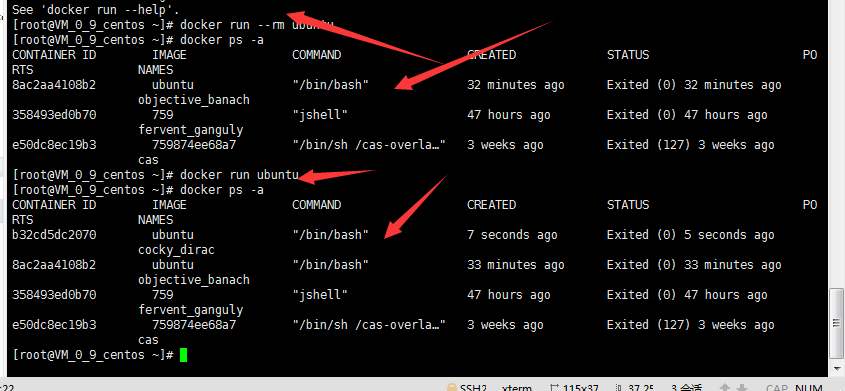
用 --rm 参数启动的和无参数的是不一样的

执行了docker run -it --rm unbuntu 之后交互界面的信息都不一样了
在这个里面查看系统都显示是ubuntu的了 cat /etc/os-release
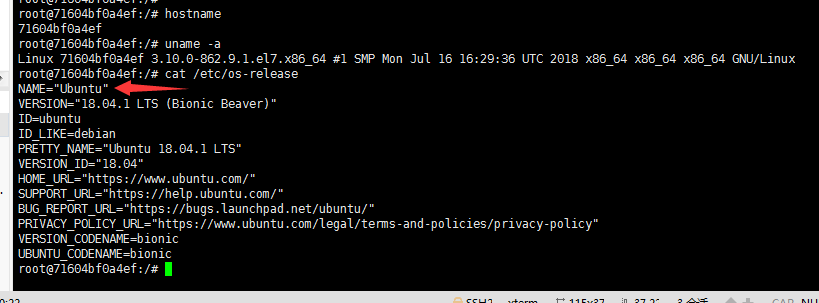
docker 运行centos
下载centos后 然后用-it进行centos容器内的交互界面
-d后台运行
docker run -d centos /bin/bash -c '你要执行的shell脚本' docker run -d centos /bin/bash -c 'while true;do echo hello docker66666;sleep 1;done'
然后就会返回给我们一段执行后的启动后的id
然后我们想要查看这个进程运行的信息
docker exec -it 要查看的进程id /bin/bash docker exec -it 78b /bin/bash
查看容器内的输出
然后我们退出centos内的进程 到外面查看docker 的日志 因为刚才是在centos容器内 我们的docker 是安装在服务器内的 所以要到服务器的大环境内 而不是某一个docker容器内
docker logs +要查看的进程id 也可以在后面 加上-f 参数 可以一直查看 和tail -f 一样
查看docker 的进程
docker ps
停止docker 进程
如果我们有docker进程这个时候不想让他跑了就用stop
docker stop +要停止的docker进程
重现再跑起来 要么执行最开始跑的命令 要么就执行start
docker start +要启动的进程
先查看以前跑过的进程再start
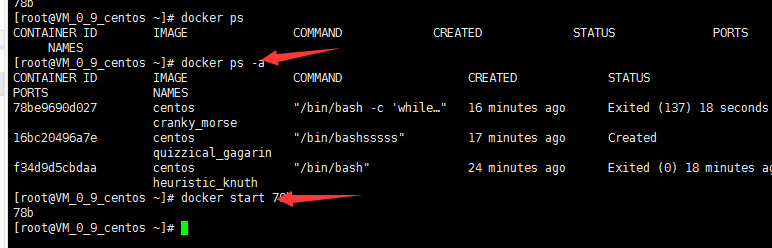
docker 自定义镜像 commit(构建自定义的镜像)
我们在启动 的docker进程有个id 我们可以根据这个id来打包
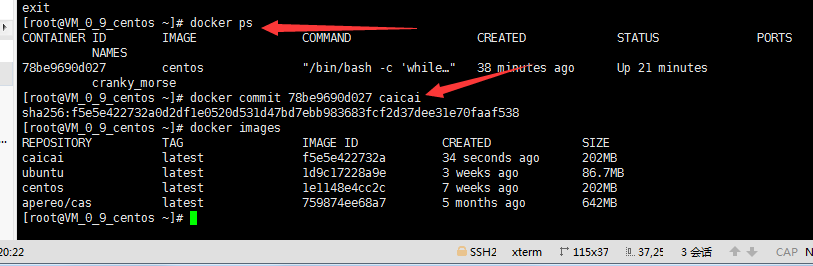
docker commit + 要打包的进程id +新起的包名
外部访问容器
容器中可以运行网络应用,但是要让外部也可以访问这些应用,可以通过-p或-P参数指定端口映射
docker run -d -P trainning/webapp python app.py 参数解析:
-d 后台运行容器
-P 随机端口映射
-p 宿主机端口容器端口(就是可以指定端口小写的p指定端口容器)
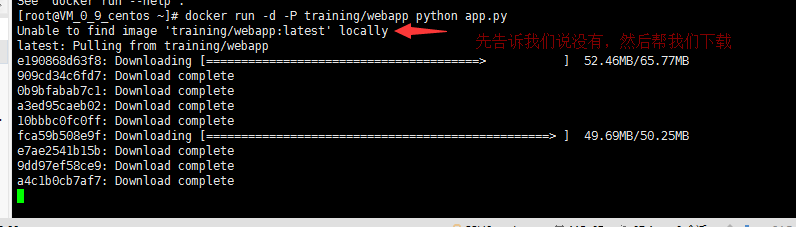
也可以通过-p参数指定映射端口
#指定服务器的9000端口,映射到容器内的5000端口
[root@oldboy_python ~ 16:46:13]# docker run -d -p 9000:5000 training/webapp python app.py
c0b5a6278d0f4f2e9b9eba8680451111d8b911b61de0c37ea64cb337aefb854e
docker运行一个flask web应用,暴露端口供给windows使用
1、首先我们要先下载系统镜像 centos, 然后启动这个镜像生成容器
2、然后进入这个镜像内安装python2的软件管理工具 easy_install
3、安装flask
4、编写好flask脚本
5、退出容器产生容器id记录
6.提交此容器记录,构建镜像
7.查看镜像
8.运行flask_web镜像,暴露端口访问
9.此时在windows浏览器访问 7000端口的 flask应用
1.docker run -it centos
2. 安装 easy_install 命令,python2软件包管理
yum install python-setuptools
3.安装flask
easy_install flask
4.编写好flask web脚本
cd /home # 脚本写在home下
然后yum install vim -y 安装vim 编辑器
touch flask_web.py # 建立一个脚本文件编辑脚本
from flask import Flask app = Flask(__name__)
@app.route('/')
def index():
return 'Hello This is docker'
#此脚本当做模块导入时候,__main__里代码不执行
#当做脚本文件直接运行的时候,执行__main__代码
if __name__ == '__main__':
app.run(host='0.0.0.0',port=9000) 5.退出容器,产生容器id记录
exit
6.提交此容器记录,构建镜像(找到你的容器内的id你进入的时候会有显示的)
docker commit 976 s12/flask_web
7.查看镜像
docker images
8.运行flask_web镜像,暴露端口访问 启动的时候要指定python解释器
docker run -d -p 7000:9000 s12/flask-web python /home/flask-web.py
9.此时在windows浏览器访问 7000端口的 flask应用
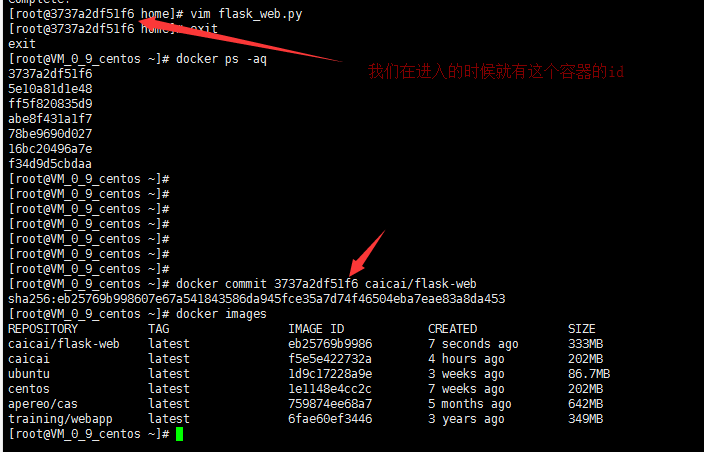
然互docker ps查看是否启动了
在启动的时候你要指定你的镜像 然后指定python解释器去启动这个镜像中的具体的文件 caicai/flask-web 是你的打包的镜像然后指定python去启动中的具体的python文件

接着访问指定的7000端口就能看到内容了

docker hub
docker hub 顾名思义就是一个类似于我们常用的github存储代码一样这个是存储我们的 生成的容器的
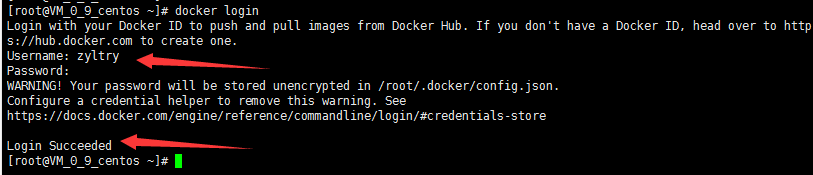
首先我们打包的镜像 直接推送是不可以的 需要先起个tag名字才能进行推送的
打包:
docker tag 镜像名字 你的dockerhub名字/起的tag名字
docker tag caicai/flask-web zyltry/caicai # 给我的caicai/flask-web镜像在zyltry的dockerhub下起个caicai的tag

然后直接docker images 然后把你起的tag生成的镜像名字推上去
直接docker push + 镜像名字
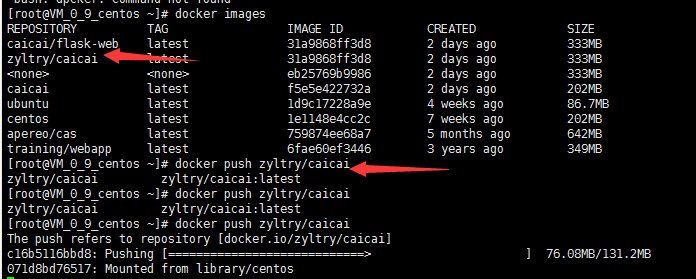
然后 就可以在你的 docker hub上看到你提交的信息了

发布docker image到仓库
第一种,docker hub公有镜像发布

1.docker提供了一个类似于github的仓库dockerhub,
网址https://hub.docker.com/需要注册使用
2.注册docker id后,在linux中登录dockerhub
docker login 注意要保证image的tag是账户名,如果镜像名字不对,需要改一下tag
docker tag chaoyu/centos-vim zyltry163/centos-vim
语法是: docker tag 镜像名 docker hub名字/仓库名 3.推送docker image到dockerhub
docker push 镜像名字:latest
4.在dockerhub中检查镜像
https://hub.docker.com/
5.删除本地镜像,测试下载pull 镜像文件
docker pull 镜像名
私有仓库:
但是这种镜像仓库是公开的,其他人也是可以下载,并不安全,因此还可以使用docker registry官方提供的私有仓库
首先你要对你的要私有化的镜像 进行tag的添加 不添加是无法进行上传的
1.官方提供的私有仓库docker registry用法
https://yeasy.gitbooks.io/docker_practice/repository/registry.html
2.一条命令下载registry镜像并且启动私有仓库容器
私有仓库会被创建在容器的/var/lib/registry下,因此通过-v参数将镜像文件存储到本地的/opt/data/registry下
端口映射容器中的5000端口到宿主机的5000端口
docker run -d \
-p 5000:5000 \
-v /opt/data/registry:/var/lib/registry \
registry
检查启动的registry容器
docker ps
4.测试连接容器
telnet 192.168.119.10 5000
5.修改镜像tag,以docker registry的地址端口开头
docker tag hello-world:latest 192.168.119.10:5000/hello-world:latest
6.查看docker镜像,找到registry的镜像
docker images
7.Docker 默认不允许非 HTTPS 方式推送镜像。我们可以通过 Docker 的配置选项来取消这个限制,这里必须写正确json数据
[root@master /]# cat /etc/docker/daemon.json
{"registry-mirrors": ["http://95822026.m.daocloud.io"],
"insecure-registries":["192.168.119.10:5000"]
}
写入到docker服务中,写入到[Service]配置块中,加载此配置文件
[root@master home]# grep 'EnvironmentFile=/etc/docker/daemon.json' /lib/systemd/system/docker.service如果没有就对下面的进行添加信息 编辑docker 配置让他加载你的配置信息 :vim /lib/systemd/system/docker.service
添加:EnvironmentFile=/etc/docker/daemon.json
8.修改了docker配置文件,重新加载docker
systemctl daemon-reload
9.重启docker
systemctl restart docker
10.重启了docker,刚才的registry容器进程挂掉了,因此重新启动它
docker ps -a
docker start 容器id
11.推送本地镜像
docker push 192.168.119.10:5000/hello-world
12.由于docker registry没有web节目,但是提供了API数据
官网教程:https://docs.docker.com/registry/spec/api/#listing-repositories curl http://192.168.119.10:5000/v2/_catalog
或者浏览器访问http://192.168.119.10:5000/v2/_catalog
13.删除本地镜像,从私有仓库中下载
docker pull 192.168.119.10:5000/hello-world
首先 先对你的 要私有的镜像进行tag起名
docker +选择的镜像名 tag 你的ip和规定的端口号/起的标签名

然后你还需要修改一个配置因为 Docker 默认不允许非 HTTPS 方式推送镜像。我们可以通过 Docker 的配置选项来取消这个限制,这里必须写正确json数据
vim /etc/docker/daemon.json
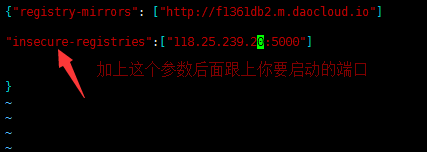
然后
grep 'EnvironmentFile=/etc/docker/daemon.json' /lib/systemd/system/docker.service

如果没反应就代表没有
然后编辑 /lib/systemd/system/docker.service
vim /lib/systemd/system/docker.service 把信息:加入到service中 让你的docker加载这个文件
EnvironmentFile=/etc/docker/daemon.json
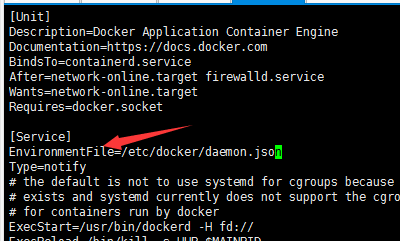
然后重新加载 重启你的docker
[root@VM_0_9_centos ~]# systemctl daemon-reload
[root@VM_0_9_centos ~]# systemctl restart docker
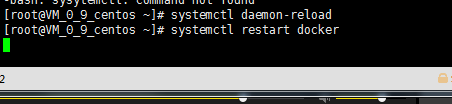
然后找到你的刚起启动的rgister进程启动因为重新加载挂了
docker ps -a
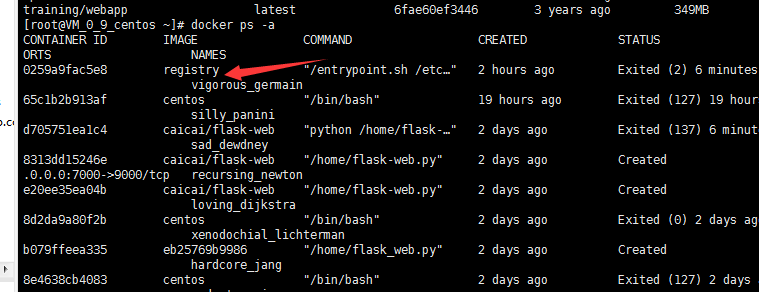
重启register容器
docker start +容器id
然后你用浏览器访问
或者浏览器访问http://ip地址:5000/v2/_catalog
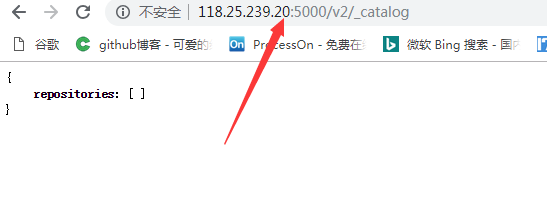
下面docker push 你刚才建立的私有仓库的tag

再访问你的界面就有了
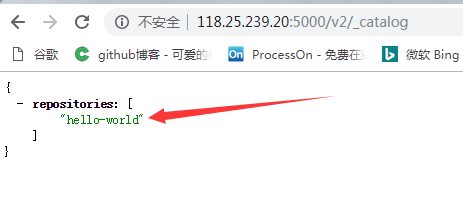
也可以从你的私有仓库下载镜像了
从私有仓库中下载
docker pull +私有的镜像
从私有仓库中下载
docker pull 192.168.119.10:5000/hello-world
docker 的简单使用的更多相关文章
- 老司机实战Windows Server Docker:3 单节点Windows Docker服务器简单运维(上)
经过上两篇实战Windows Server Docker系列文章,大家对安装Windows Docker服务以及如何打包现有IIS应用为docker镜像已经有了基本认识.接下来我们来简单讲讲一些最基本 ...
- 老司机实战Windows Server Docker:4 单节点Windows Docker服务器简单运维(下)
上篇中,我们主要介绍了使用docker-compose对Windows Docker单服务器进行远程管理,编译和部署镜像,并且设置容器的自动启动.但是,还有一些重要的问题没有解决,这些问题不解决,就完 ...
- Docker入门 - 002 Docker 的简单操作
系统要求:CentOS 7.2 64 位操作系统. Docker 的简单操作 下载镜像 下载一个官方的 CentOS 镜像到本地 docker pull centos 下载好的镜像就会出现在镜像列表里 ...
- Windows 下 Docker 的简单学习使用过程之一 dockertoolbox
1. Windows 下面运行 Docker 的两个主要工具1): Docker for Windows2): DockerToolbox区别:Docker For Windows 可以理解为是新一代 ...
- Docker 搭建简单 LVS
LVS简介 LVS(Linux Virtual Server)即Linux虚拟服务器,是由章文嵩博士主导的开源负载均衡项目,目前LVS已经被集成到Linux内核模块中.该项目在Linux内核中实现了基 ...
- Docker小白到实战之Docker网络简单了解一下
前言 现在对于Docker容器的隔离性都有所了解了,但对容器IP地址的分配.容器间的访问等还是有点小疑问,如果容器的IP由于新启动导致变动,那又怎么才能保证原有业务不会被影响,这就和网络有挂钩了,接下 ...
- docker 容器简单使用
文章目录 docker简介 docker容器简单使用 1.HelloWorld 2.运行交互式的容器 3.启动容器(后台模式) 安装docker容器的博文有很多这里就不做过多赘述了,另外如果不想安装d ...
- k8s和Docker关系简单说明
关注「开源Linux」,选择"设为星标" 回复「学习」,有我为您特别筛选的学习资料~ 这篇文章主要介绍了k8s和Docker关系简单说明,本文利用图文讲解的很透彻,有需要的同学可以 ...
- docker的简单搭建(java/tomcat 环境)
1.一副图简单了解下docker的布局,它是虚拟的,docker分为私服.镜像.容器三个模块 一般从私服pull镜像,镜像run一个容器,我们把容器作为一个虚拟服务,里面可以独立运行进程有独立的内网I ...
- Docker入门级简单的操作命令
在理解 Docker 之前,首先得先区分清楚两个概念,容器和虚拟机. 虚拟机都需要有自己的操作系统,虚拟机一旦被开启,预分配给它的资源将全部被占用. 容器技术是和我们的宿主机共享硬件资源及操作系统,可 ...
随机推荐
- Go语言学习笔记十: 结构体
Go语言学习笔记十: 结构体 Go语言的结构体语法和C语言类似.而结构体这个概念就类似高级语言Java中的类. 结构体定义 结构体有两个关键字type和struct,中间夹着一个结构体名称.大括号里面 ...
- java学习-java.lang.Math随机数生成
java中的随机数,java.lang.Math.random()和java.util.Random.nextDouble() Math.random()方法是生成0.0---1.0区域内的随机数,每 ...
- elasticsearch(二) 之 elasticsearch安装
目录 elasticsearch 安装与配置 安装java 安装elastcsearch 二进制安装(tar包) 在进入生产之前我们必须要考虑到以下设置 增大打开文件句柄数量 禁用虚拟内存 合适配置的 ...
- Go pprof和火焰图
Profiling 在计算机性能调试领域里,profiling 就是对应用的画像,这里画像就是应用使用 CPU 和内存的情况.也就是说应用使用了多少 CPU 资源?都是哪些部分在使用?每个函数使用的比 ...
- WPF中常用的Window事件
官方链接:https://msdn.microsoft.com/en-us/library/system.windows.window.statechanged(v=vs.110).aspx 1. A ...
- 面试题42:计算逆波兰表达式(RPN)
这是一个比较简单的题目,借助栈可以轻松实现逆波兰表达式. 题目描述: Evaluate the value of an arithmetic expression in Reverse Polish ...
- OOAD之单例模式Singleton的6种写法
1 主要作用是保证在Java应用程序中,一个类Class只有一个实例存在. 一 :第一种 饿汉式(预加载) public class Singleton { private Singleton(){ ...
- vs未能解析此远程名称: 'api.nuget.org'
知道了DNS地址我们就可以来修改了,点击电脑右下角的连接图标,选择“打开网络和共享中心”,当然也可以在控制面板中“网络和Internet”进入“打开网络和共享中心”: 进入“网络和共享中心”后,我 ...
- 使用phpQuery轻松采集网页内容
phpQuery是一个基于PHP的服务端开源项目,它可以让PHP开发人员轻松处理DOM文档内容,比如获取某新闻网站的头条信息.更有意思的是,它采用了jQuery的思想,你可以像使用jQuery一样处理 ...
- Java计算两个经纬度间的距离最简单的方式
开发中经常会遇到计算两个点(经纬度)之间的距离或者计算最近门店的场景,下面简单实现一下如何计算两个经纬度之间相隔的距离. 1.导入geodesy的maven依赖 或者到阿里云maven仓库下载jar包 ...
